কিভাবে কমান্ড প্রম্পট সাফ করবেন

এই এস জোন আপনাকে শেখায় কিভাবে উইন্ডোজ এবং লিনাক্সে কমান্ড প্রম্পট সাফ করতে হয়। লিনাক্স এবং উইন্ডোজে কমান্ড প্রম্পট ইতিহাস সাফ করার পদক্ষেপগুলিও এই নির্দেশিকাটি কভার করে।
সরাসরি একটি বিষয়ে যেতে নীচের পোস্টের বিষয়গুলি ব্রাউজ করুন।
পোস্ট বিষয় ব্রাউজ করুন
উইন্ডোজে কমান্ড প্রম্পট কীভাবে সাফ করবেন
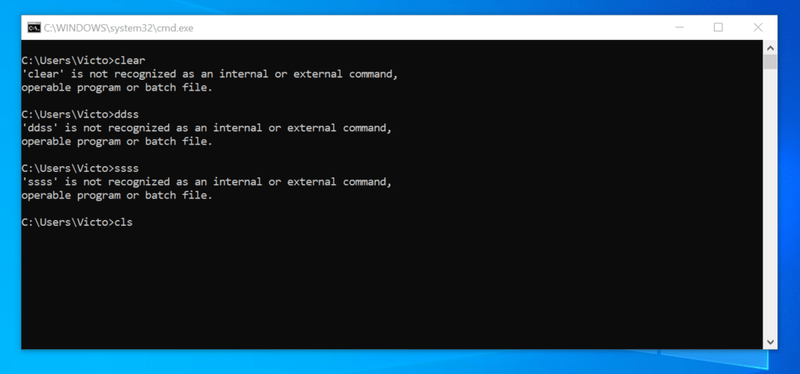
এই বিভাগটি 2টি উপ-বিভাগে বিভক্ত। প্রথমটি আপনাকে শেখায় কিভাবে একটি উইন্ডোজ সিএমডি কমান্ড বা স্ক্রিন পরিষ্কার করতে হয়। দ্বিতীয়টি উইন্ডোজ কমান্ড প্রম্পট কমান্ড ইতিহাস সাফ করার পদক্ষেপগুলি কভার করে - বর্তমান বিভাগে সমস্ত পূর্ববর্তী কমান্ড মুছুন।
উইন্ডোজ কমান্ড বা সিএমডি স্ক্রিন কীভাবে সাফ করবেন
- আপনি যদি কমান্ড প্রম্পটে চান না এমন একটি কমান্ড লিখুন, CMD স্ক্রীন থেকে কমান্ডটি সাফ করতে, আপনার কীবোর্ডে Esc কী টিপুন।
এই উদাহরণে, আমি কমান্ড প্রবেশ করান সিডি , কমান্ড প্রম্পট থেকে এটি সাফ করতে, আমি আমার কীবোর্ডে Esc কী টিপুব – নীচের দ্বিতীয় ছবিতে Esc কী-এর অবস্থান দেখুন (উপরে বাম দিকে শেষ কী)।
আপনি আপনার কীবোর্ডে ব্যাকস্পেস কী ব্যবহার করতে পারেন।
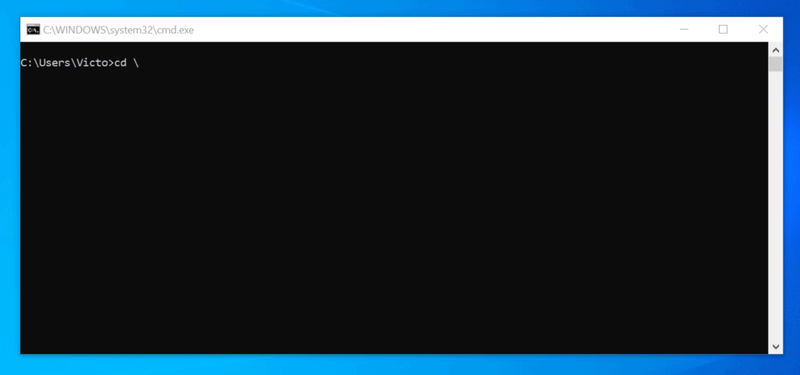
স্ক্রীন এখন ক্লিয়ার কমান্ড!
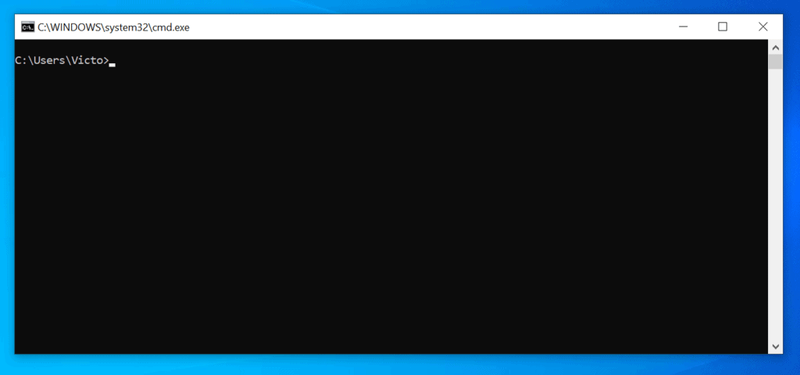
- যাইহোক, আপনি যদি বর্তমান সিএমডি বিভাগে প্রচুর কমান্ড চালাচ্ছেন এবং স্ক্রীন থেকে সবকিছু মুছে ফেলতে চান তবে টাইপ করুন cls এবং এন্টার চাপুন।
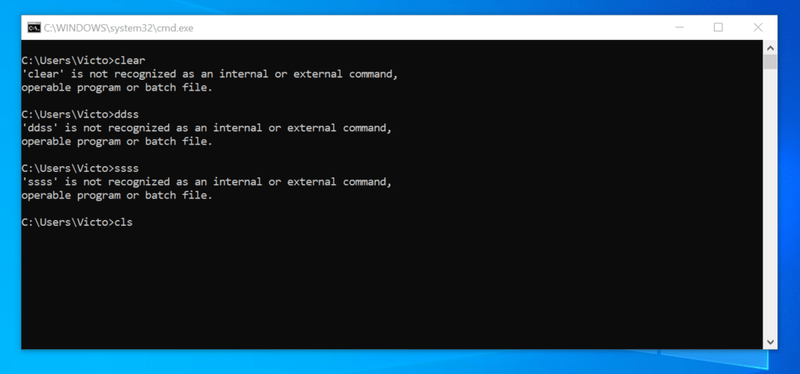
দ্য cls কমান্ড কমান্ড প্রম্পট স্ক্রীন থেকে সবকিছু পরিষ্কার করে এবং আপনাকে একটি পরিষ্কার স্ক্রিন দেয়।
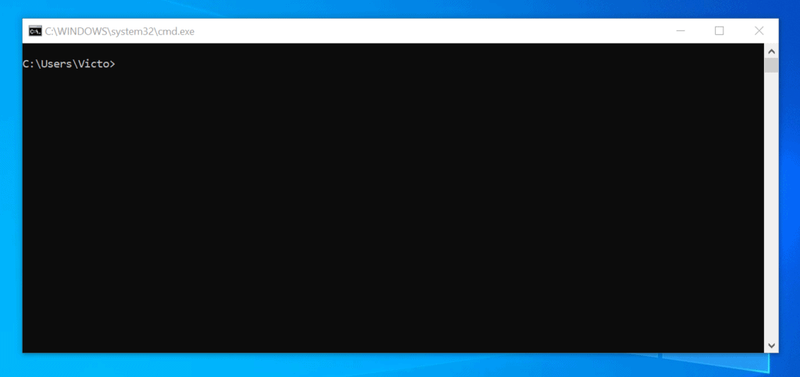
উইন্ডোজে কমান্ড প্রম্পট ইতিহাস কীভাবে সাফ করবেন
আপনি যখন CMD-এ কমান্ড চালান, শেলটি বর্তমান বিভাগে আপনি যে সমস্ত কমান্ড সম্পাদন করেছেন তার একটি ইতিহাস রাখে। এটি পূর্ববর্তী কমান্ডগুলিকে কল করা সহজ করে - আপ অ্যারো কী ব্যবহার করে।
বর্তমান বিভাগ থেকে কমান্ড প্রম্পট কমান্ড সাফ করতে, টিপুন সবকিছু এবং F7 একই সাথে আপনার কীবোর্ডের কীগুলি। আপনি চাপ আগে Alt + F7 , নিশ্চিত করুন যে Cmd খোলা আছে এবং আপনি এটিতে আপনার মাউস ক্লিক করেছেন।
দ্য সবকিছু কী সাধারণত কীবোর্ডের নীচে থাকে (স্পেস বারের কাছাকাছি)। দ্য F7 কী কীবোর্ডের উপরের সারিতে রয়েছে।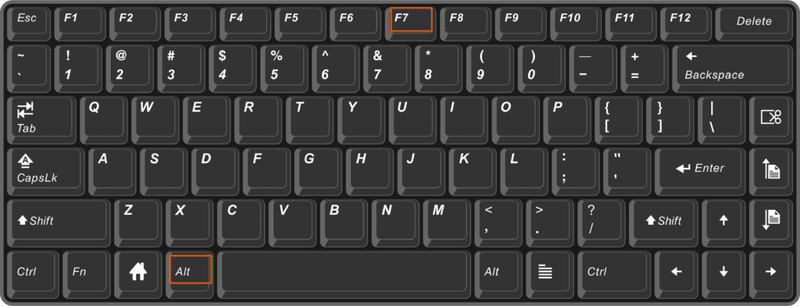 চাপার পর Alt + F7 , যদি আপনি উপরের তীর কী টিপুন, আপনি আর আগের কমান্ডগুলিকে কার্যকর করতে পারবেন না।
চাপার পর Alt + F7 , যদি আপনি উপরের তীর কী টিপুন, আপনি আর আগের কমান্ডগুলিকে কার্যকর করতে পারবেন না।লিনাক্সে কমান্ড প্রম্পট কীভাবে সাফ করবেন
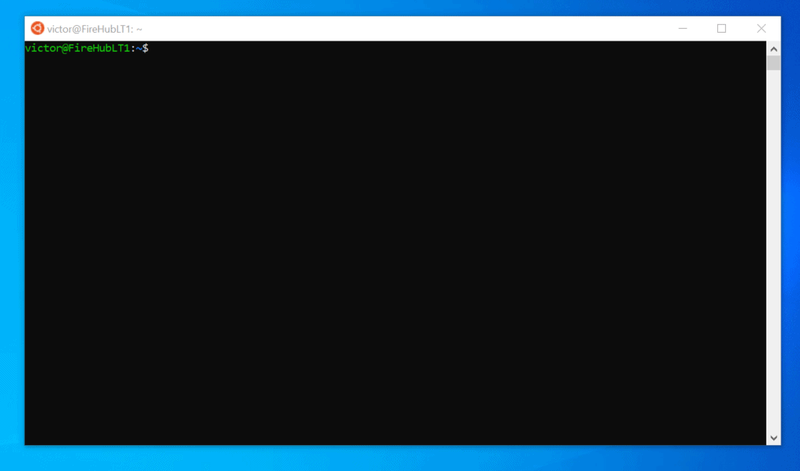
এই বিভাগটি আপনাকে শেখায় যে কিভাবে আপনি টাইপ করেছেন এমন একটি কমান্ড সাফ করবেন কিন্তু চালানোর ইচ্ছা নেই। পূর্ববর্তী কমান্ড এবং কমান্ড ফলাফল সহ - আপনি স্ক্রিনের সমস্ত কিছুর সম্পূর্ণ লিনাক্স কমান্ড শেল কীভাবে সাফ করবেন তাও শিখবেন। বিভাগটি লিনাক্স কমান্ড শেল ইতিহাস সাফ করার পদক্ষেপগুলিও কভার করে।
কিভাবে একটি লিনাক্স কমান্ড বা শেল স্ক্রীন সাফ করবেন
- আপনি যদি লিনাক্স শেল এ এমন একটি কমান্ড প্রবেশ করেন যা আপনি চান না, শেলের স্ক্রীন থেকে কমান্ডটি সাফ করতে, চাপুন ব্যাকস্পেস স্ক্রীন থেকে কমান্ড সাফ না হওয়া পর্যন্ত বেশ কয়েকবার কী চাপুন।
এই উদাহরণে, আমি কমান্ড প্রবেশ করান আমরা , এটা পরিষ্কার করার জন্য, আমি আমার কীবোর্ডে ব্যাকস্পেস কী টিপুন কয়েকবার – এর অবস্থান দেখুন ব্যাকস্পেস নীচের দ্বিতীয় ছবিতে কী (দ্বিতীয় সারি, উপরের বাম - নীচে মুছে ফেলা চাবি).
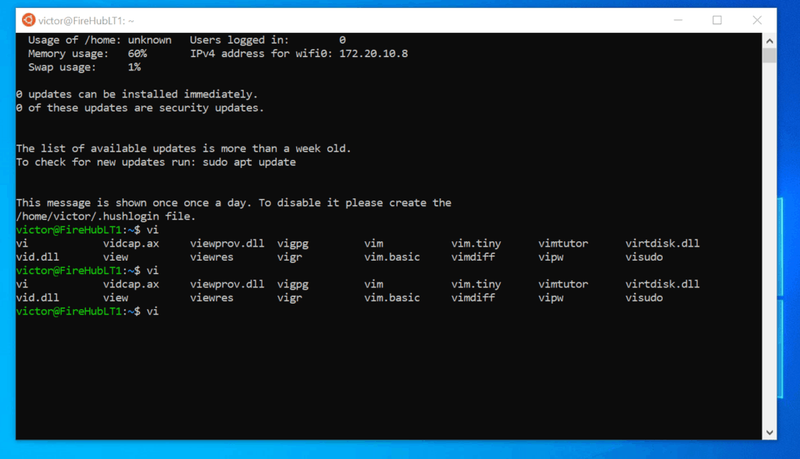
- যাইহোক, আপনি যদি বর্তমান লিনাক্স শেলে প্রচুর কমান্ড চালাচ্ছেন এবং স্ক্রীন থেকে সবকিছু মুছে ফেলতে চান তবে টাইপ করুন পরিষ্কার এবং এন্টার চাপুন।
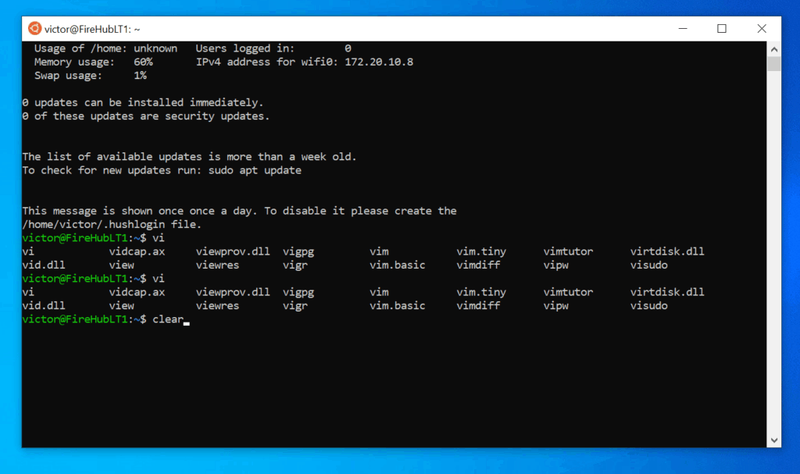
শেলের পর্দায় সবকিছু চলে গেছে!
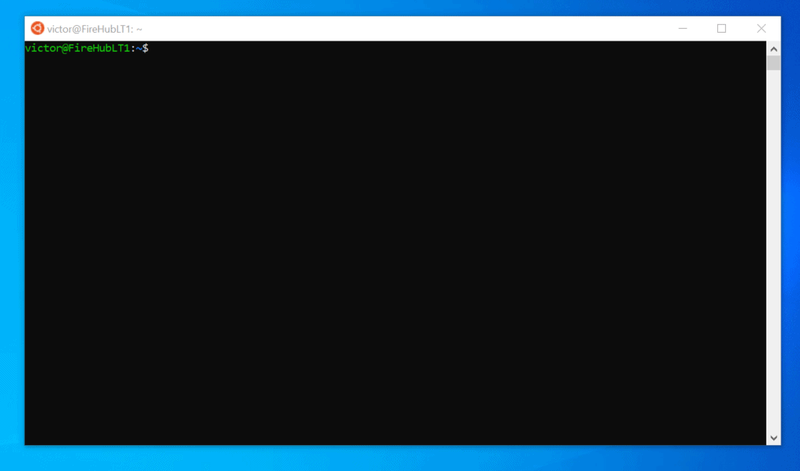
কীভাবে একটি লিনাক্স শেল কমান্ড ইতিহাস সাফ করবেন
আপনি যখন লিনাক্স শেলে কমান্ডগুলি চালান, শেলটি বর্তমান বিভাগে আপনি যে সমস্ত কমান্ড সম্পাদন করেছেন তার একটি ইতিহাস রাখে। এটি পূর্ববর্তী কমান্ডগুলিকে কল করা সহজ করে - আপ অ্যারো কী ব্যবহার করে।
যাইহোক, বর্তমান বিভাগ থেকে পূর্ববর্তী সমস্ত কমান্ড সাফ করতে, প্রবেশ করুন ইতিহাস - গ এবং এন্টার চাপুন
|_+_|এটি বর্তমান শেল বিভাগ থেকে সমস্ত পূর্ববর্তী কমান্ড সাফ করবে।
কার্যকর করার পর ইতিহাস - গ , যদি আপনি তীর কী চাপেন, কোন পূর্ববর্তী কমান্ড প্রদর্শিত হবে না। ইতিহাস থেকে একটি নির্দিষ্ট কমান্ড মুছে ফেলতে, লিখুন ইতিহাস -d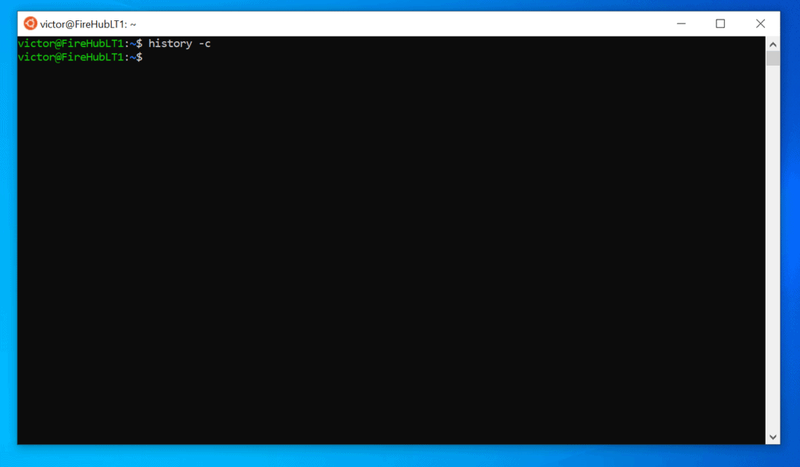
আপনি লিনাক্স এবং উইন্ডোজ উভয় ক্ষেত্রেই কমান্ড প্রম্পট পরিষ্কার করতে এই এস জোনে বর্ণিত পদ্ধতিগুলি ব্যবহার করতে পারেন! আমি আশা করি আপনি এই এস জোনটি সহায়ক বলে মনে করেছেন। আপনি যদি এটি সহায়ক বলে মনে করেন, দয়া করে ভোট দিন হ্যাঁ নীচের এই পোস্ট সহায়ক প্রশ্ন ছিল.
বিকল্পভাবে, আপনি একটি প্রশ্ন জিজ্ঞাসা করতে পারেন, একটি মন্তব্য করতে পারেন বা এই পৃষ্ঠার শেষে পাওয়া একটি উত্তর ছেড়ে দিন ফর্মের সাথে প্রতিক্রিয়া প্রদান করতে পারেন।
অবশেষে, আরও Windows 10 S জোনের জন্য, আমাদের Windows 10 How-to পেজ দেখুন।








